Win11新加的硬盘不显示怎么办?Win11加装第二块硬盘不显示解决方法
[windows11] Win11新加的硬盘不显示怎么办?Win11加装第二块硬盘不显示解决方法有Win11用户在使用电脑的过程中发现新加的硬盘在电脑上显示不出来,这是怎么回事?本文就为大家带来了详细解决教程,需要的朋友一起看看吧... 22-06-13
电脑新添加上去的硬盘不显示,这是有win11系统用户遇到的问题,不知道怎么解决,这篇文章是本站给大家带来的win11新加硬盘不显示解决方法。

1、首先,按键盘上的【 win + x】组合键,或右键点击任务栏底部的【windows开始图标】,在打开的隐藏菜单项中,选择【磁盘管理】;
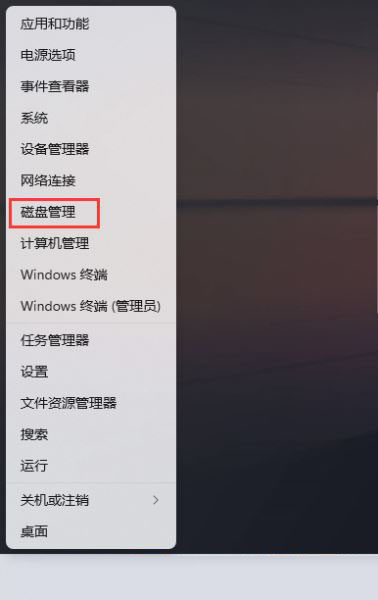
2、磁盘管理窗口,选择想要更改盘符的【磁盘】,并点击【右键】,在打开的菜单项中,选择【更改驱动器号和路径】;
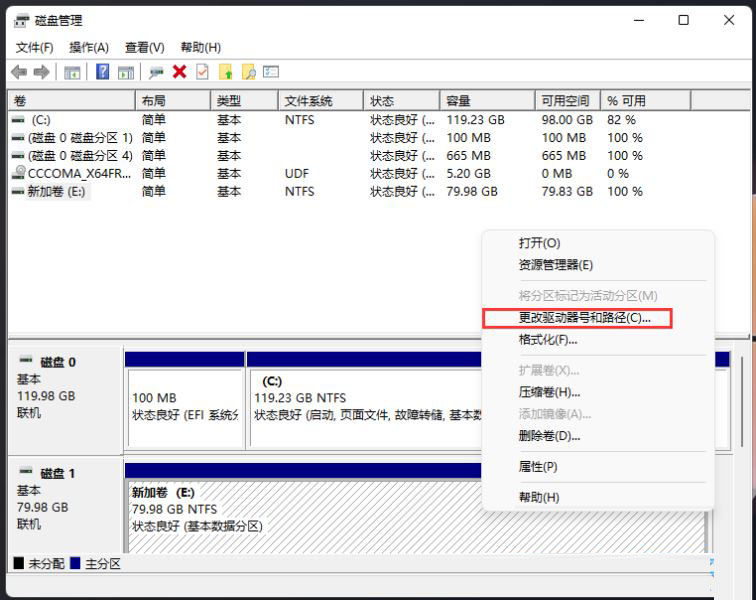
3、更改驱动器号和路径窗口下,点击【更改】;
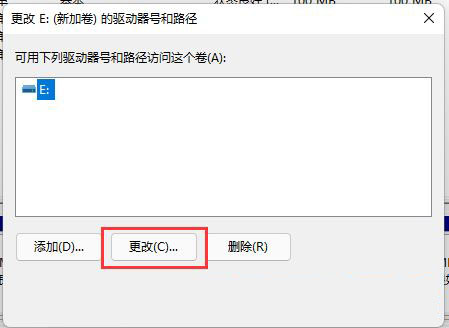
4、点击下拉菜单,选择想要修改的【驱动器号】(驱动器号不能重复),最后点击【确定】;
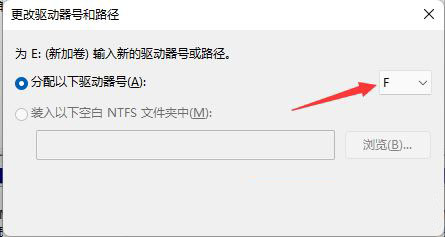
5、点击确定后,会出现磁盘管理弹窗提示“某些依赖驱动器号的程序可能无法正确运行。你想继续吗?”如果没有问题的话,可以点击【是】;
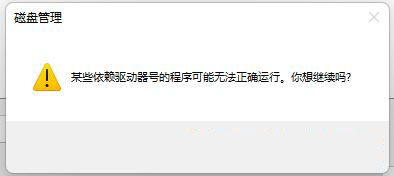
附:win11磁盘分区
1、桌面【右键】点击此电脑,在打开的菜单项中,选择【管理】;
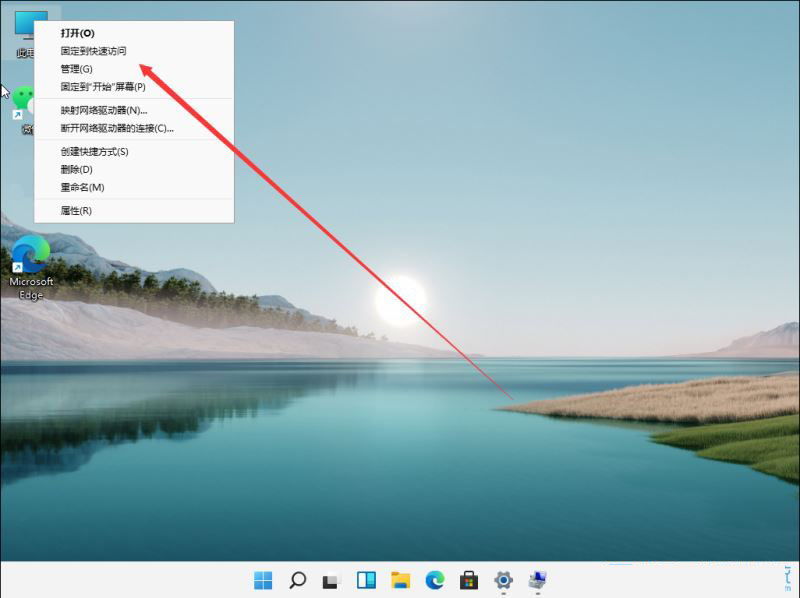
2、计算机管理窗口,点击左侧存储下的【磁盘管理】;
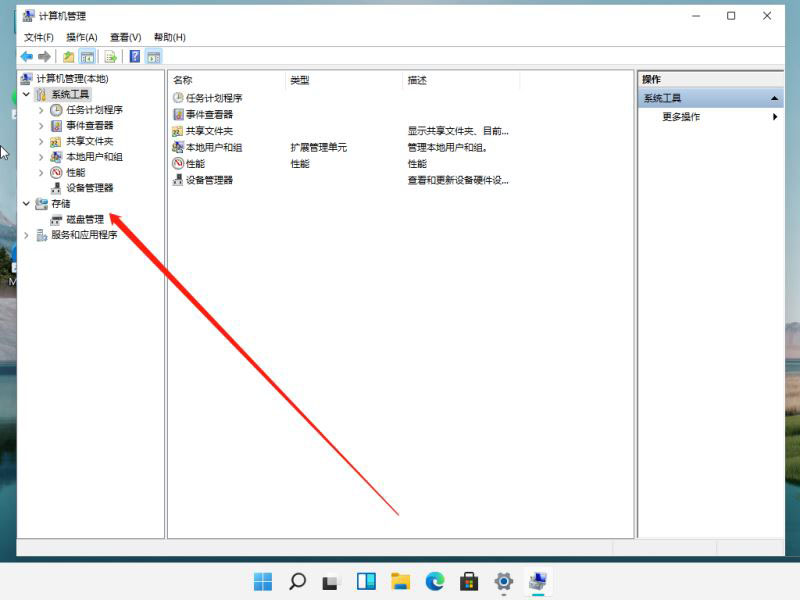
3、选择要分区的磁盘,并点击【右键】;
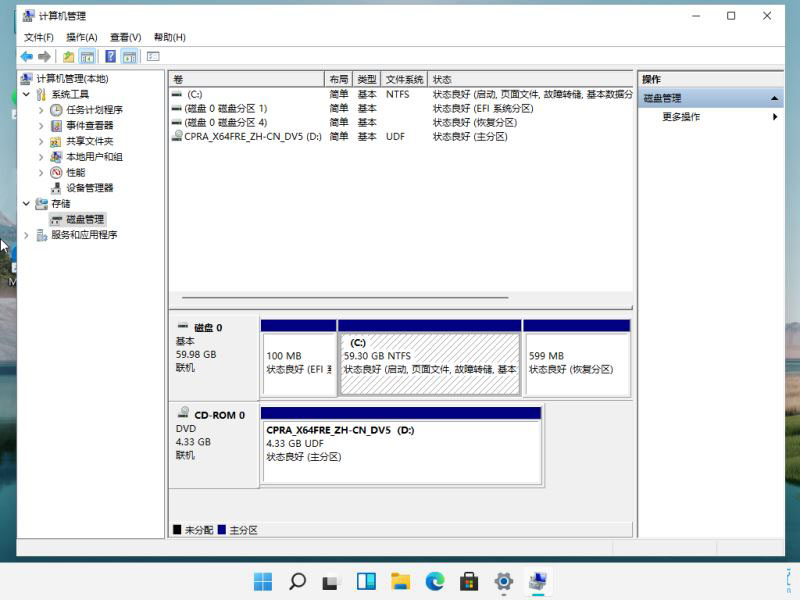
4、在打开的菜单项中,选择【压缩卷】;
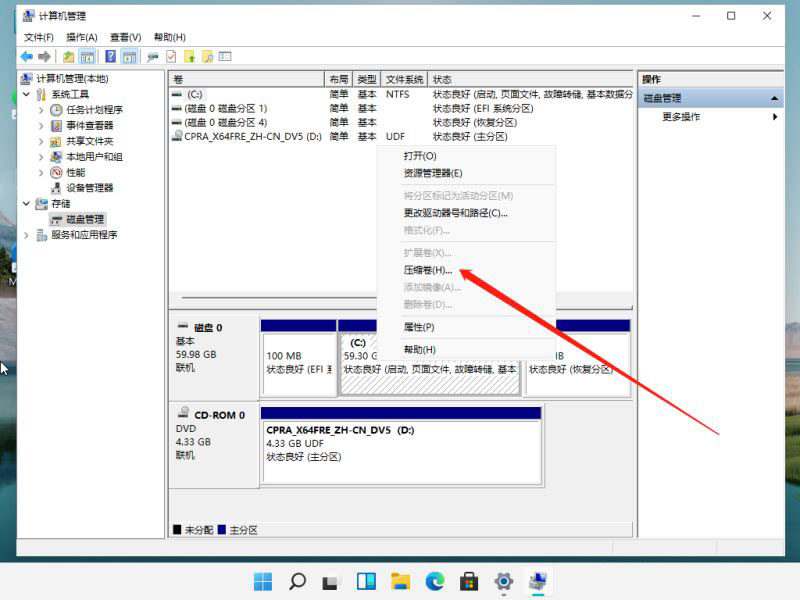
5、此时能够得出压缩空间的数值,输入需要的【压缩空间】,点击【压缩】;
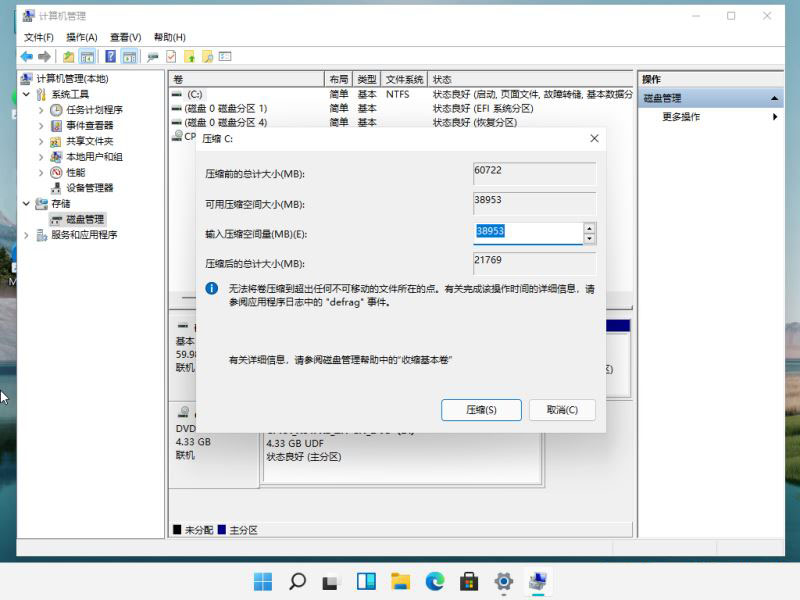
6、压缩完成后,会有一个未分配的分区,点击【右键】,在打开的菜单项中,选择【新建简单卷】;
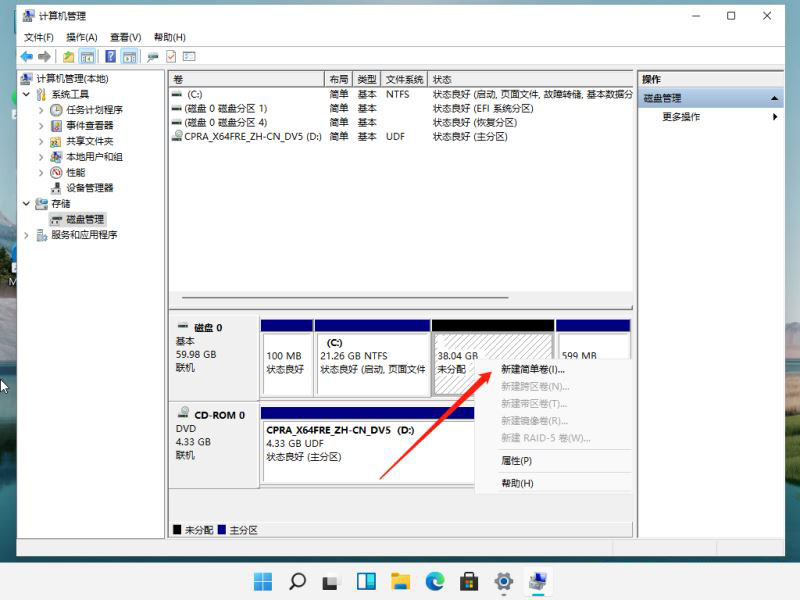
7、新建简单卷向导,点击【下一步】继续;
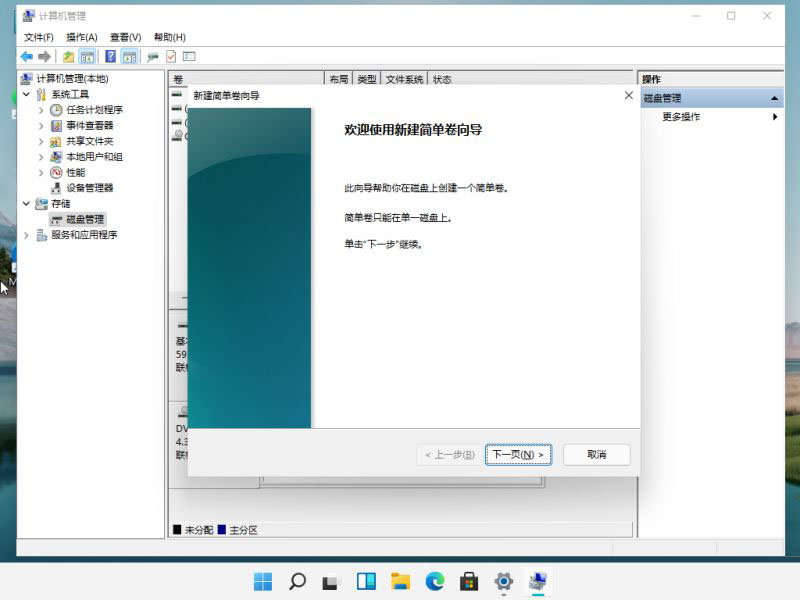
8、新建的简单卷,磁盘格式要选择为【ntfs】;
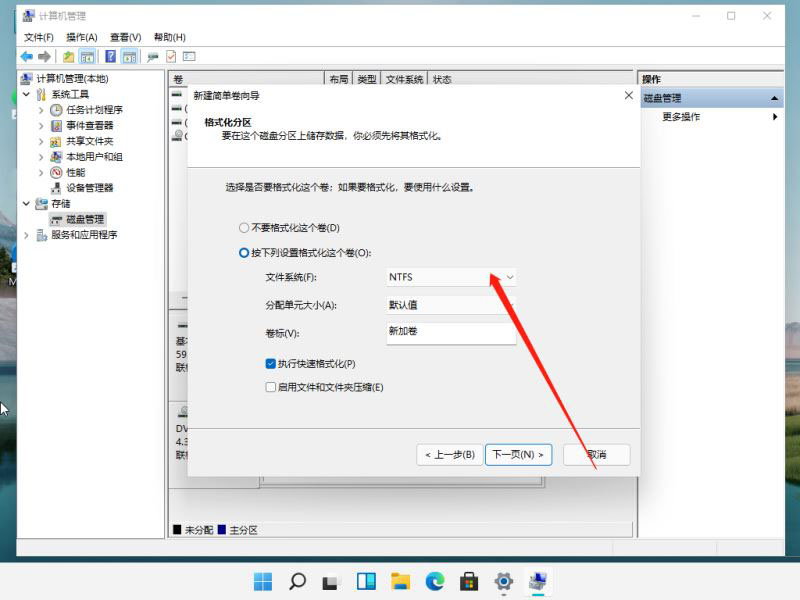
最后,进入到此电脑磁盘管理器,就可以看到刚才新建的分区了。

以上就是win11加装第二块硬盘不显示的解决方法,希望对大家有所帮助,更多相关内容请继续关注代码网。
相关文章:
-
[Windows8] win8系统怎么加密文件?win8系统加密文件详细操作方法这篇文章主要介绍了win8系统怎么加密文件?win8系统加密文件详细操作方法的相关资料,需要的朋友可…
-
[windows11] Win11 22H2文件资源管理器新功能介绍 对于 Windows 11 版本 22H2,微软再次改进了视觉效果,但它也为文件资源管理器带来了一些功能改进,…
-
[windows11] Win11修改状态栏高度后时间位置有问题的两种解决?相信有不少小伙伴都优先体验了Windows11系统,而Windows11确实非常好看。但是Win11修改…
-
[windows11] Win11任务栏怎么放到侧面?Win11任务栏放到侧面方法电脑安装win11系统后,想要将底部任务栏的布局进行设置。那win11任务栏怎么放到侧面?本文就为…
-
-
[windows10] win10字体不清晰怎么办 win10系统字体模糊不清的解决办法部分用户在升级win10后遇到过win10系统字体模糊的问题,那么win10字体模糊怎么办?…
版权声明:本文内容由互联网用户贡献,该文观点仅代表作者本人。本站仅提供信息存储服务,不拥有所有权,不承担相关法律责任。
如发现本站有涉嫌抄袭侵权/违法违规的内容, 请发送邮件至 2386932994@qq.com 举报,一经查实将立刻删除。

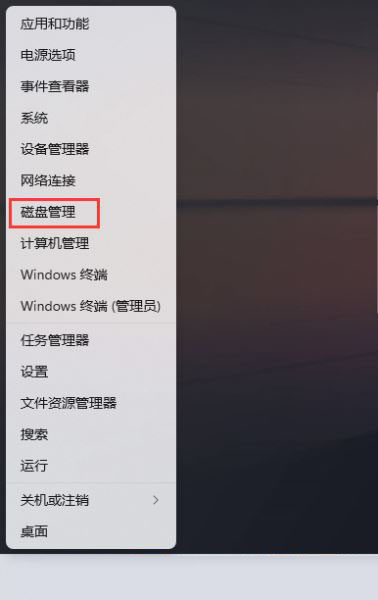
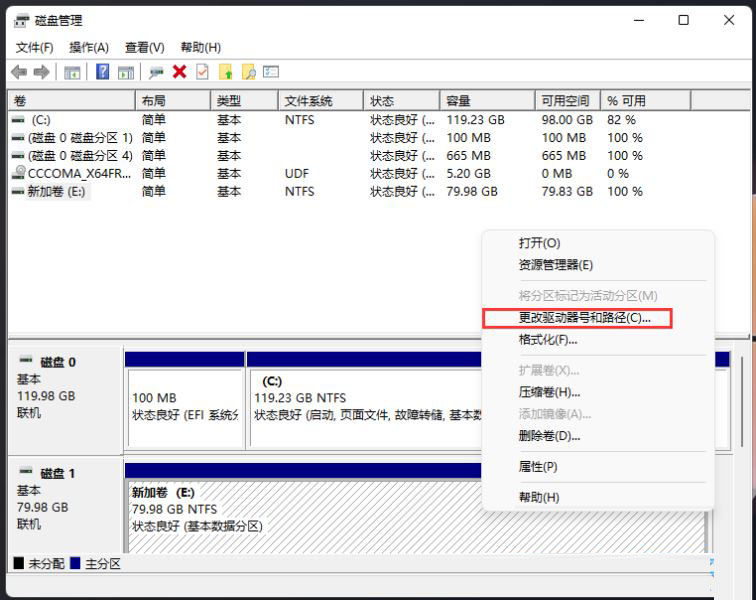
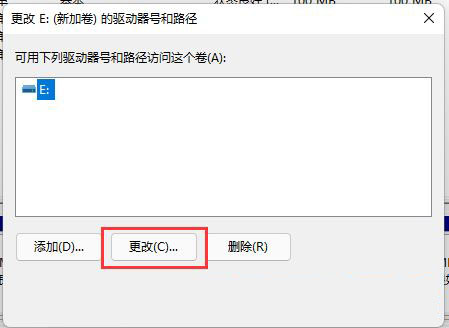
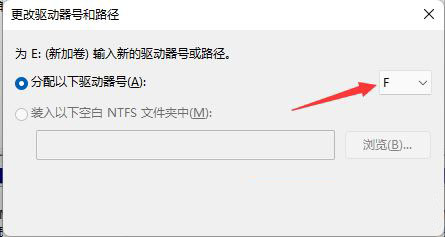
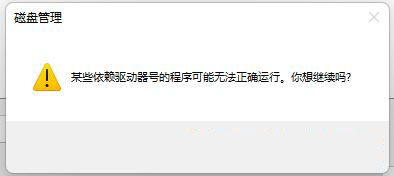
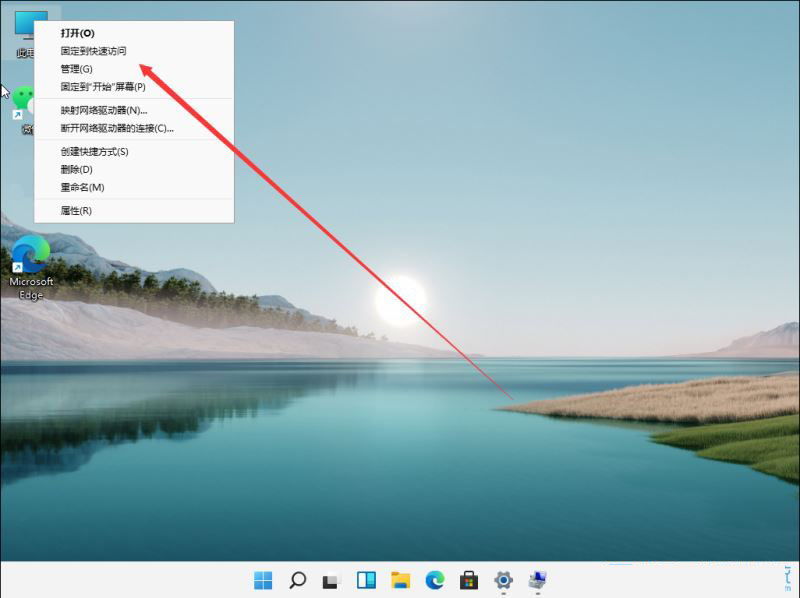
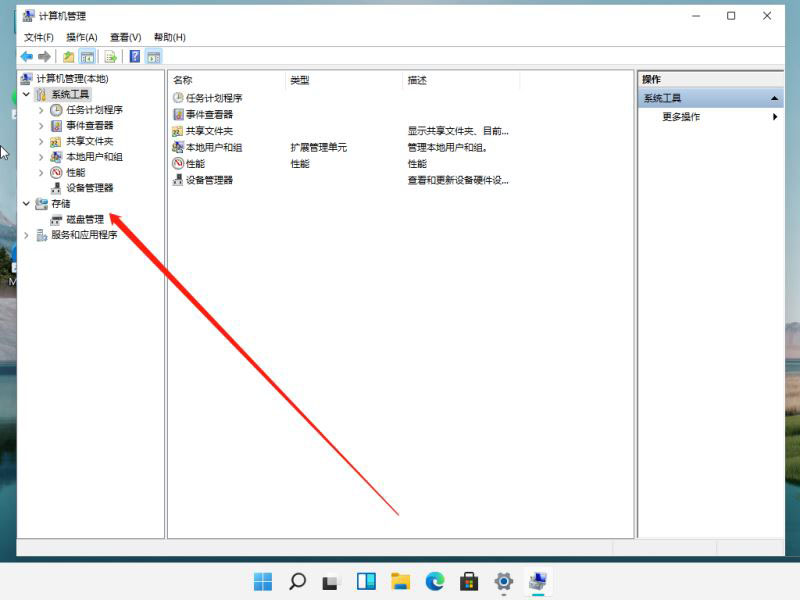
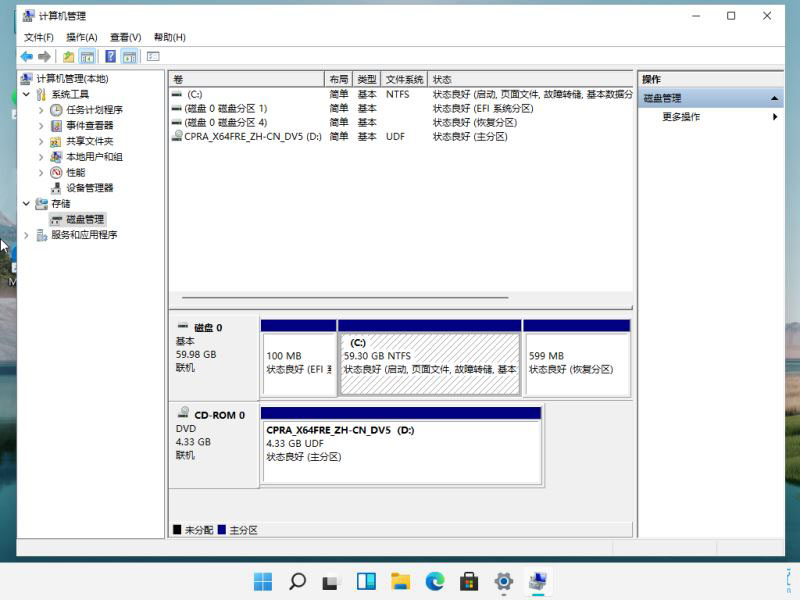
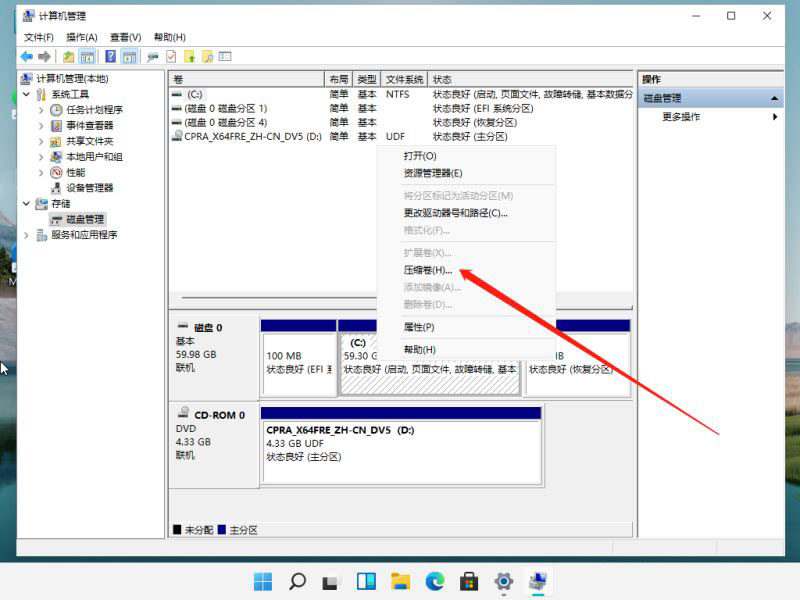
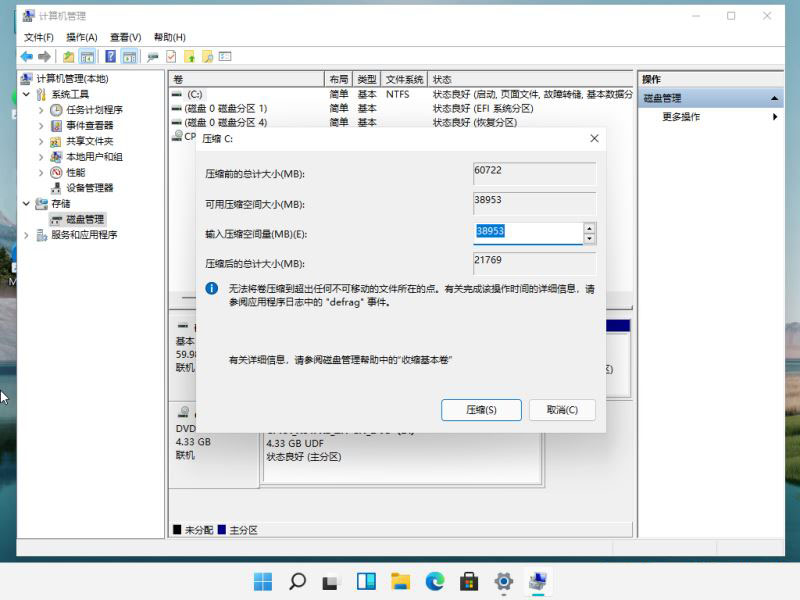
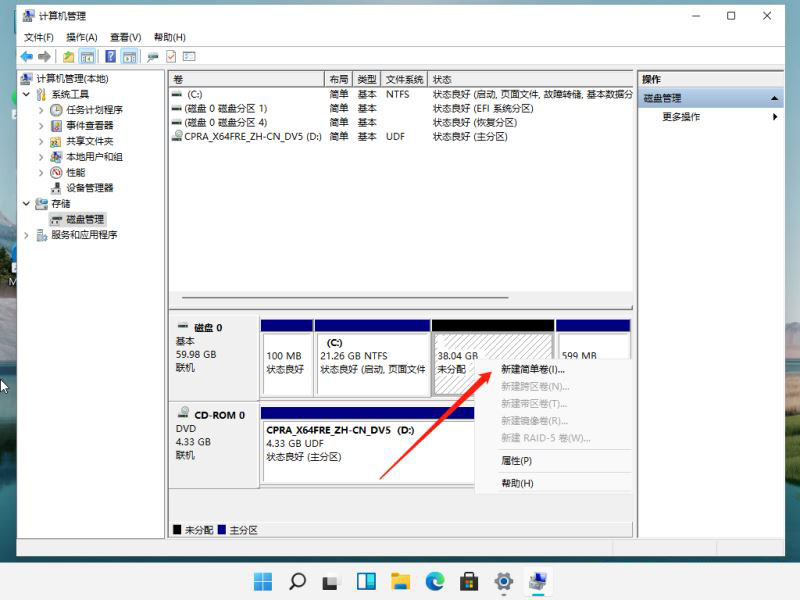
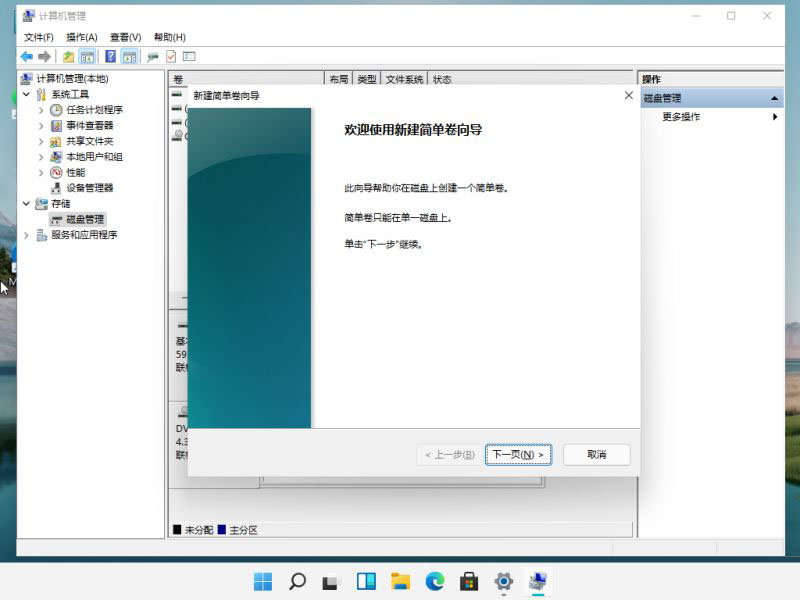
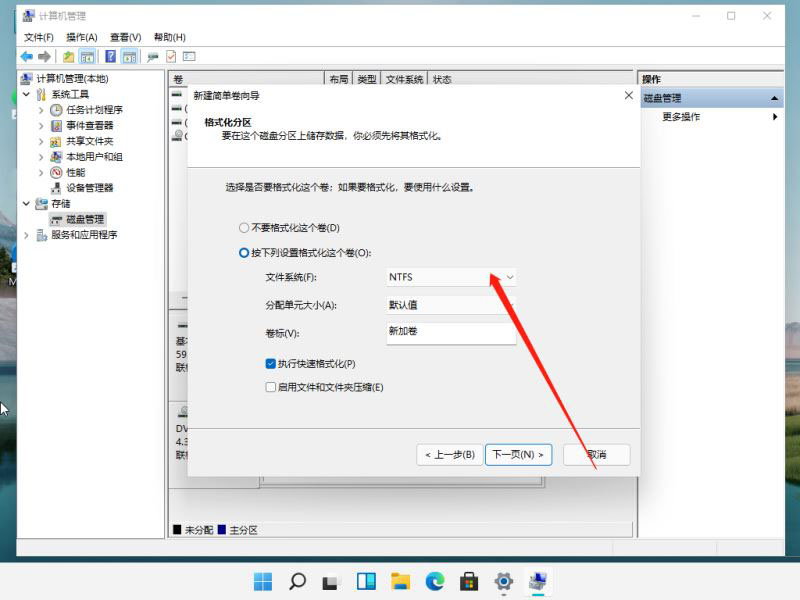



发表评论